1. 打开素材,进入【滤镜】Camera RAW滤镜,调整【对比度】-54,【阴影】+11,【黑色】+13,【清晰度】+57,【自然饱和度】+33,【饱和度】-22。
>� �01k�
u ;�rX4�${�h [backcolor=rgba(0, 0, 0, 0.5)]
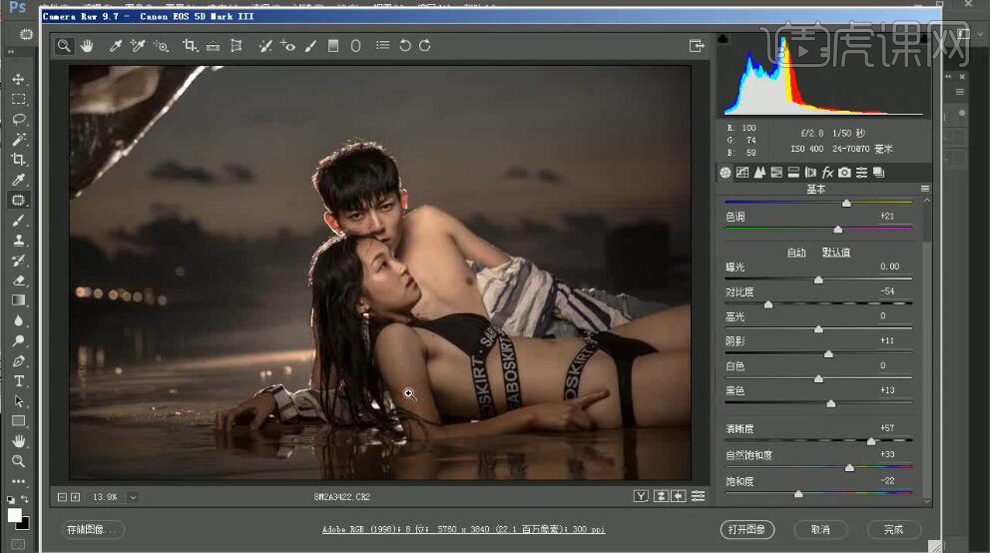 *-7�O|
''� ?AEpg.�9R- <�M�=K��!k ;]�gph)2cd
*-7�O|
''� ?AEpg.�9R- <�M�=K��!k ;]�gph)2cd 2. 选择【相机校准】红原色【色相】+15【饱和度】-18。绿原色【色相】-18【饱和度】-17。蓝原色【饱和度】+54。选择【色调曲线】红色,绿色,蓝色,进行调整。
>.�A{=? �� +�.=a
R<Q [backcolor=rgba(0, 0, 0, 0.5)]
 kc�i�����H �Cpl�\�}Qn ��}.#C9<"} .�._wT�OSq
kc�i�����H �Cpl�\�}Qn ��}.#C9<"} .�._wT�OSq 3. 选择【HSL/灰度】色相【红色】+4,【橙色】+8,【黄色】+6。明亮度【红色】+13,【橙色】+12,【黄色】+15。饱和度【红色】+4,【橙色】+8,【黄色】+6。选择【基本】,高光-27,白色+8。【画笔工具】,进行涂抹。
?Gb
18m�� F
1BPzRo�` [backcolor=rgba(0, 0, 0, 0.5)]
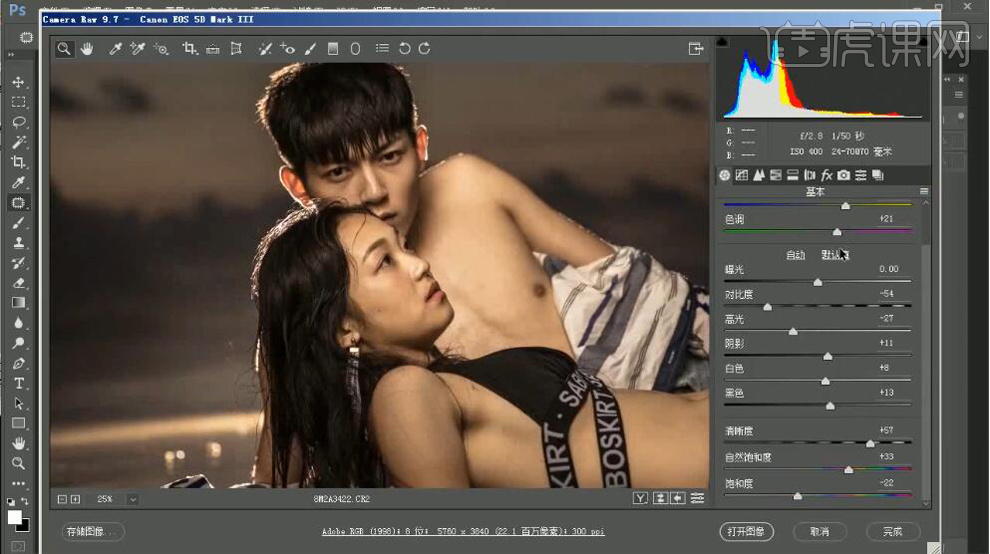 F[lHG,g��- 8p�5�u1 ;2 wXP1tM�8T� vR�-/�c���
F[lHG,g��- 8p�5�u1 ;2 wXP1tM�8T� vR�-/�c��� 4. 进入PS,【Ctrl+J】复制图层。选择【仿制图章工具】,进行调整。【修补工具】,进行修补。选择【滤镜】液化,进行液化调整。
_+G��Cd�8d `'�~|DG}a� [backcolor=rgba(0, 0, 0, 0.5)]
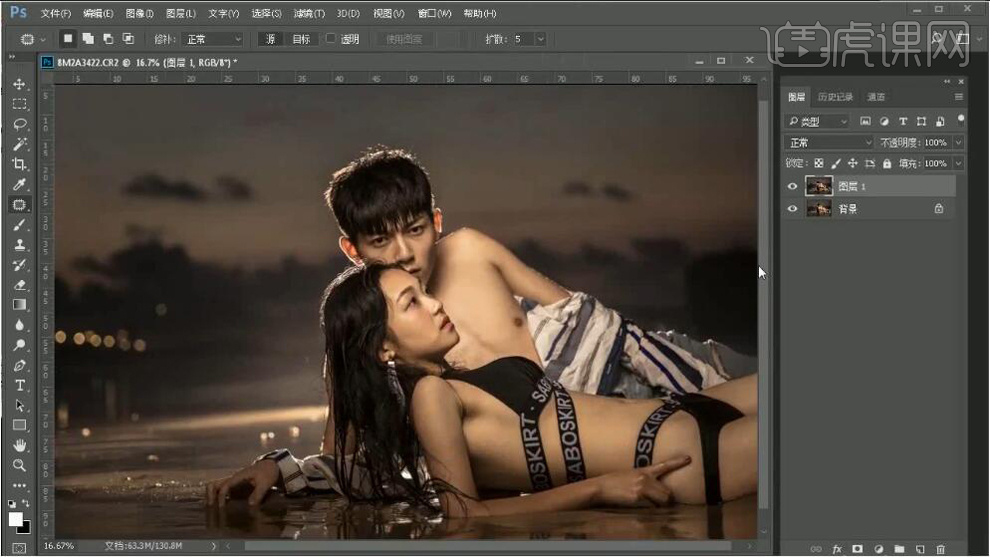 (g� �8K�?Q �_z_uz�\#, }�Vt5].TA fQ<V_loP.@
(g� �8K�?Q �_z_uz�\#, }�Vt5].TA fQ<V_loP.@ 5. 新建【图层】,模式【柔光】,勾选【填充柔光中性色50%灰】。新建【渐变映射】反向,黑色到白色。新建【色阶】,0,0.66,255。【Ctrl+G】图层编组。
����'vXrA� E��0YX�gQa [backcolor=rgba(0, 0, 0, 0.5)]
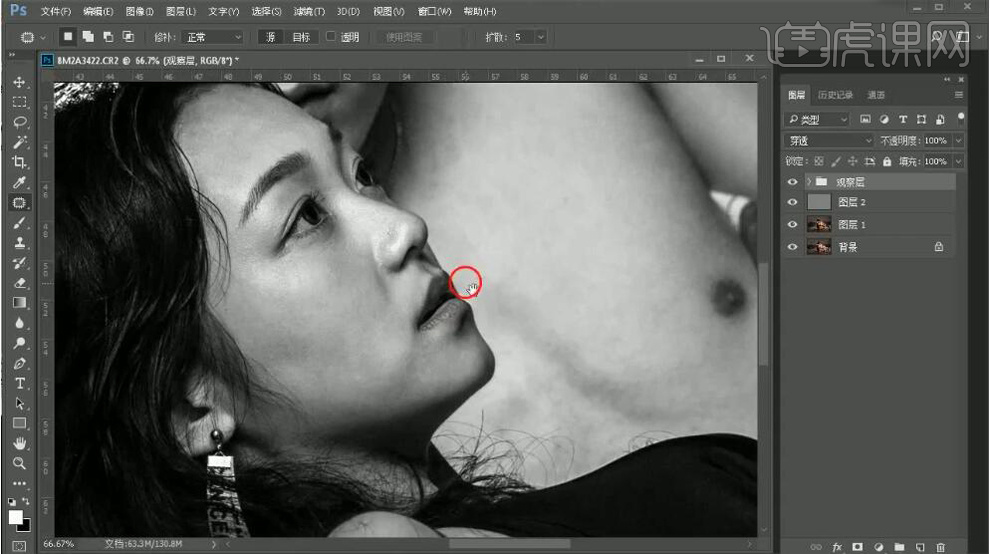 �Kh�27[@�s {w2<;YXj!� �%P?W^mI�� �RtSk�;U�1
�Kh�27[@�s {w2<;YXj!� �%P?W^mI�� �RtSk�;U�1 6. 中性灰【图层】,选择【画笔工具】,白色画笔,不透明度8%,流量70%,进行涂抹。新建【图层】,模式【颜色】。选择【画笔工具】,吸取前景色,进行涂抹。【Ctrl+Alt+Shift+E】盖印图层。
W>Zce="_gN ��#/�n�\C [backcolor=rgba(0, 0, 0, 0.5)]
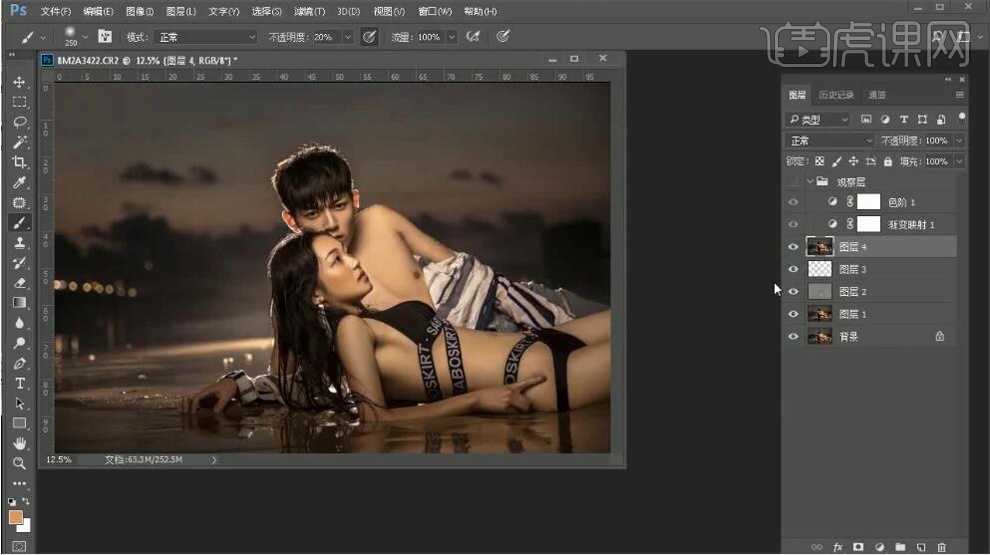 #JVcl $0Y *w!�H� -*` M$w^g8F27H I)��6)~[:'
#JVcl $0Y *w!�H� -*` M$w^g8F27H I)��6)~[:' 7.【Ctrl+I】反向,【图层模式】线性光。选择【滤镜】其他【高反差保留】9像素。选择【滤镜】模糊【高斯模糊】9像素。添加【蒙版】,选择【画笔工具】,白色画笔,进行涂抹。
DY1o!th�z) X�{)M}WO+r [backcolor=rgba(0, 0, 0, 0.5)]
 "kMpa]<c-6 T�ygR�G+G- _�c[t.\-`] hN�Q,U{`;^
"kMpa]<c-6 T�ygR�G+G- _�c[t.\-`] hN�Q,U{`;^ 8.【Ctrl+Alt+Shift+E】盖印图层。【Ctrl+I】反向,【图层模式】线性光。选择【滤镜】其他【高反差保留】6像素。选择【滤镜】模糊【高斯模糊】6像素。添加【蒙版】,选择【画笔工具】,白色画笔,进行涂抹。【Ctrl+Alt+Shift+E】盖印图层。
�='~C$�%�� es�.`�:^�A [backcolor=rgba(0, 0, 0, 0.5)]
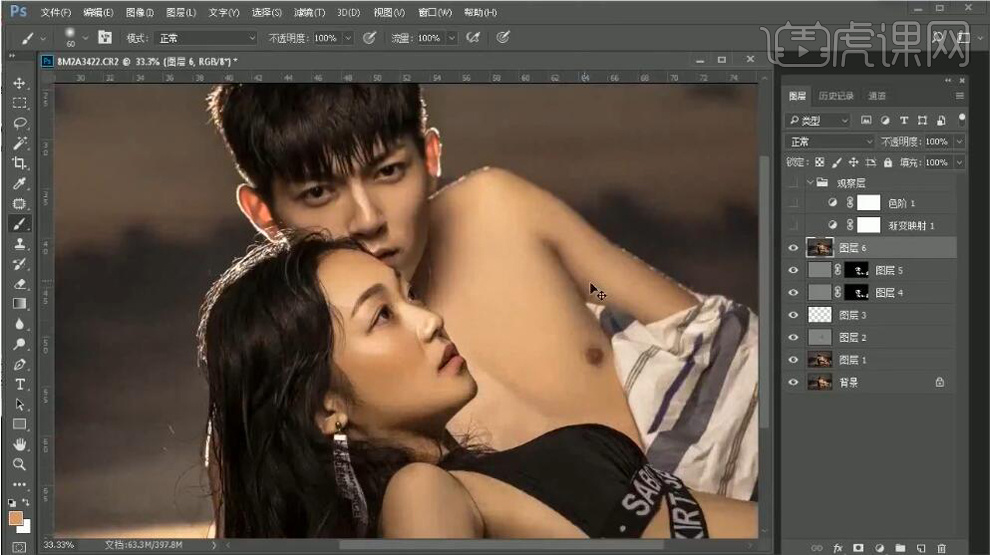 I`
/'\cU9� �&c�Z��D{Z ]�R0^
}sI T\OLysc��
I`
/'\cU9� �&c�Z��D{Z ]�R0^
}sI T\OLysc�� 9. 新建【可选颜色】黄色【青色】-30%,【洋红】+11%,【黄色】-15%,【黑色】-27%。红色【青色】-12%,【洋红】-12%,【黄色】+9%,【黑色】+3%。
k+&|��*!�j .�*8.{n5�� [backcolor=rgba(0, 0, 0, 0.5)]
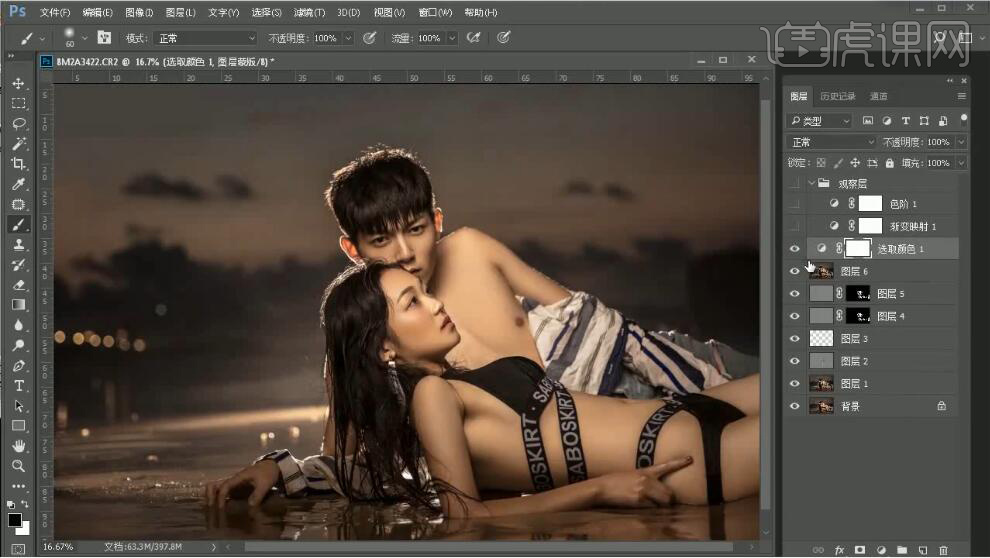 ^NP��" m�� A�E@*��#47 \�OO�j]gAe eI-� ~ +.
^NP��" m�� A�E@*��#47 \�OO�j]gAe eI-� ~ +. 10. 新建【色彩平衡】阴影【青色】-9。新建【渐变映射】黑色到白色渐变。图层【不透明度】10%。新建【渐变映射】黑色到白色渐变。【图层模式】滤色。选择【画笔工具】,进行涂抹高光处。【Ctrl+Alt+Shift+E】盖印图层。
{�W�@Y4Qqq TN&1�C8�xr [backcolor=rgba(0, 0, 0, 0.5)]
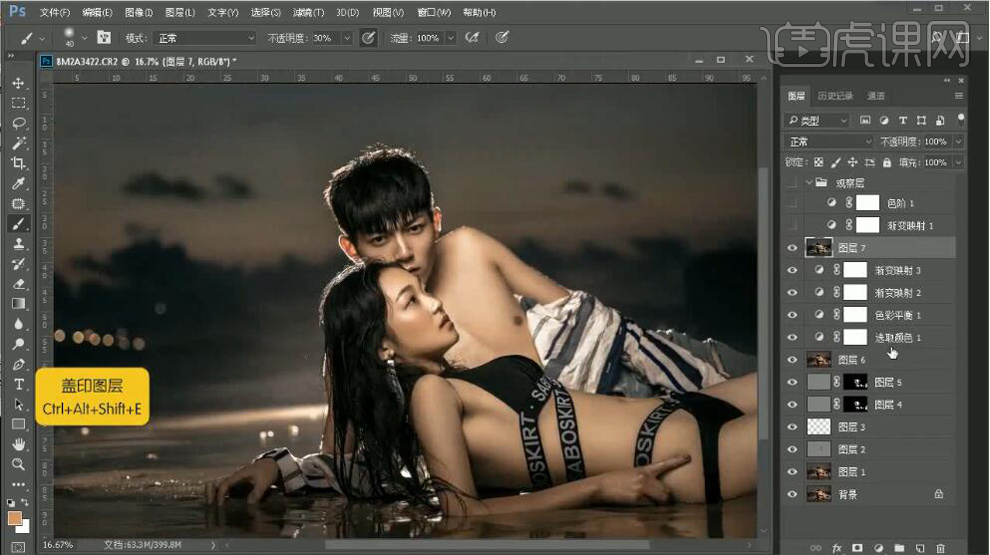 mI�}'�8�. ��Q�|�:��\ .Emw��;+> GeE|�&popO
mI�}'�8�. ��Q�|�:��\ .Emw��;+> GeE|�&popO 11. 新建【图层】,模式【柔光】,勾选【填充柔光中性色50%灰】。调整色阶,选择【画笔工具】,进行涂抹。
" ��4s��,a % nJ'�r?+h [backcolor=rgba(0, 0, 0, 0.5)]
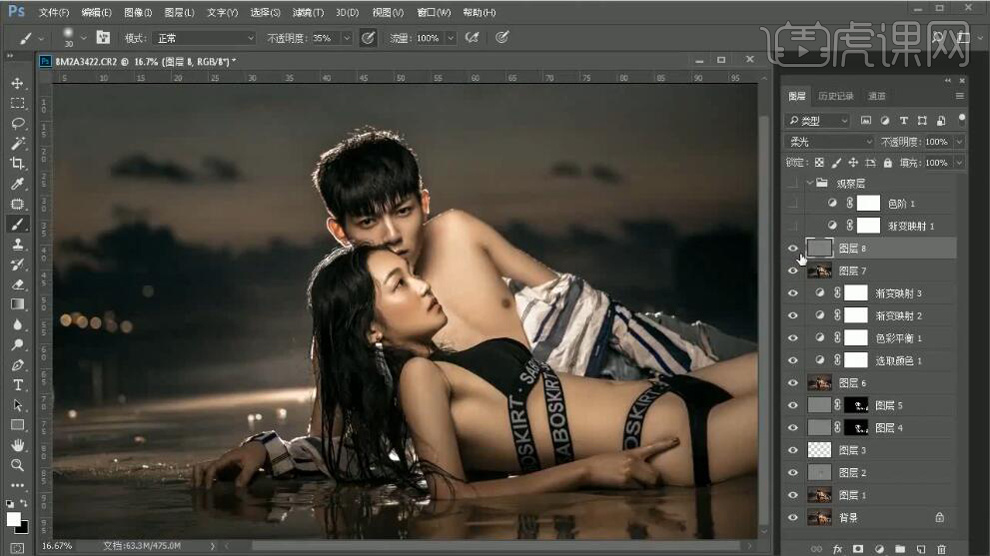 C0�'�Tu�a' i�2E�B.Zlv �*8Gx_�$t& sURHj&:t�|
C0�'�Tu�a' i�2E�B.Zlv �*8Gx_�$t& sURHj&:t�| 12. 新建【曲线】,进行提亮调整。填充【蒙版】,选择【画笔工具】,白色画笔,不透明度88%,进行涂抹。【Ctrl+Alt+Shift+E】盖印图层。
#���� *\PU �r�3#H��]c [backcolor=rgba(0, 0, 0, 0.5)]
 Ry�,jPw�5< Fe:�0nr9;� ,rQz�nE1e NX$�$4<�A1
Ry�,jPw�5< Fe:�0nr9;� ,rQz�nE1e NX$�$4<�A1 13. 选择【窗口】扩展功能【Delicious Retouch Plus】增强眼睛。【画笔工具】,进行修复眼睛。【Ctrl+Alt+Shift+E】盖印图层。
"��"�,V\�m ��8�He^j�5 [backcolor=rgba(0, 0, 0, 0.5)]
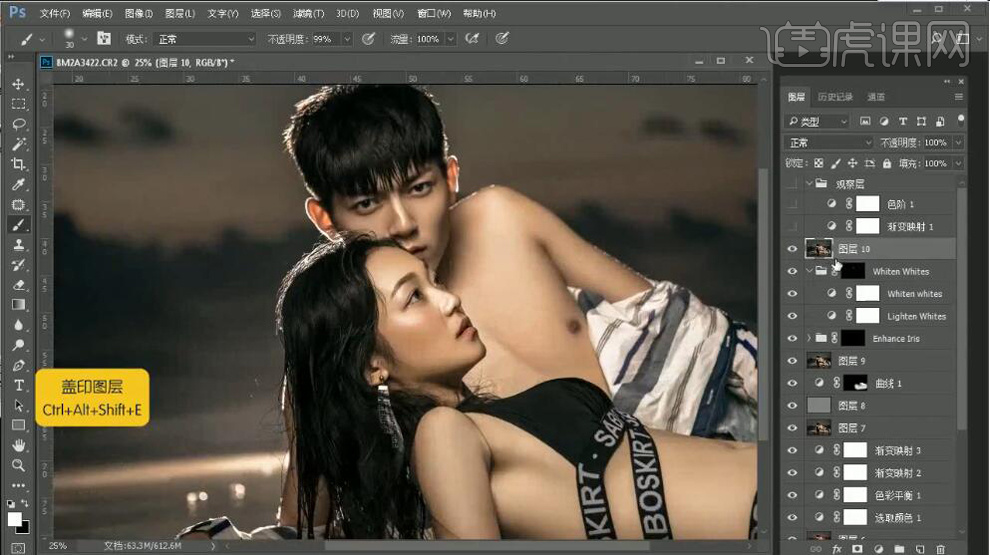 �#qH�o+M$" O� GSJR`yT }�nu�hLt�1 I(�pU_7�mw
�#qH�o+M$" O� GSJR`yT }�nu�hLt�1 I(�pU_7�mw 14. 新建【图层】,模式【柔光】,勾选【填充柔光中性色50%灰】。【画笔工具】,打开指压,不透明度5%,进行涂抹。建立嘴唇【选区】,新建【亮度/对比度】亮度24,对比度25。新建【可选颜色】黄色【青色】-21%,【洋红】+19%,【黑色】+8%。
Krz[�� �f lv,��<[Hw1 [backcolor=rgba(0, 0, 0, 0.5)]
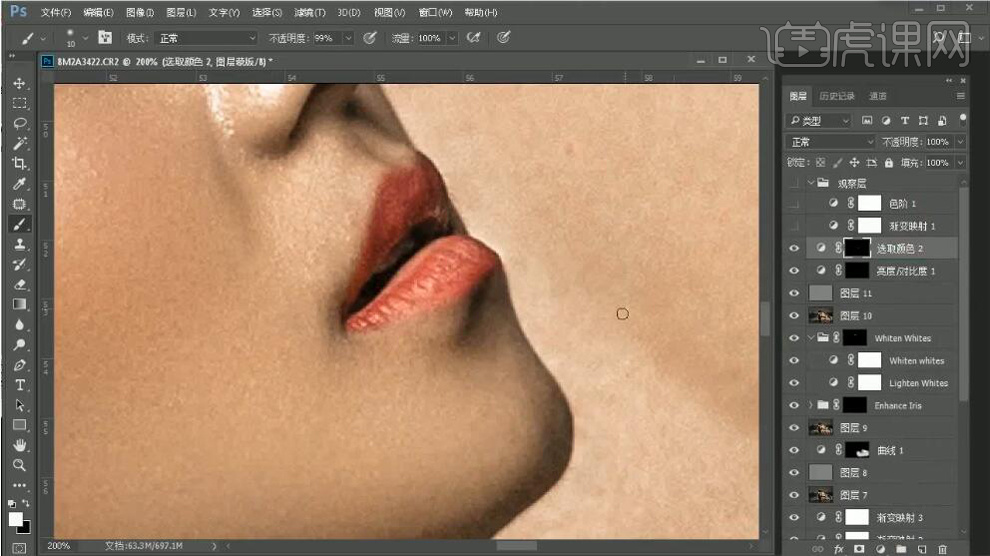 >pr{)b�p G S�i!W@�Jm {4UlJ,Z.n� �"#�(�]{MY
>pr{)b�p G S�i!W@�Jm {4UlJ,Z.n� �"#�(�]{MY 15. 建立选区,新建【曲线】压暗调整。可选颜色【图层】不透明度71%。新建【色彩平衡】高光【红色】+9,【绿色】+1。阴影【青色】-4,【蓝色】+2。中间调【青色】-3,【蓝色】+2。
"{��|9Yis= +.��{_n(kU [backcolor=rgba(0, 0, 0, 0.5)]
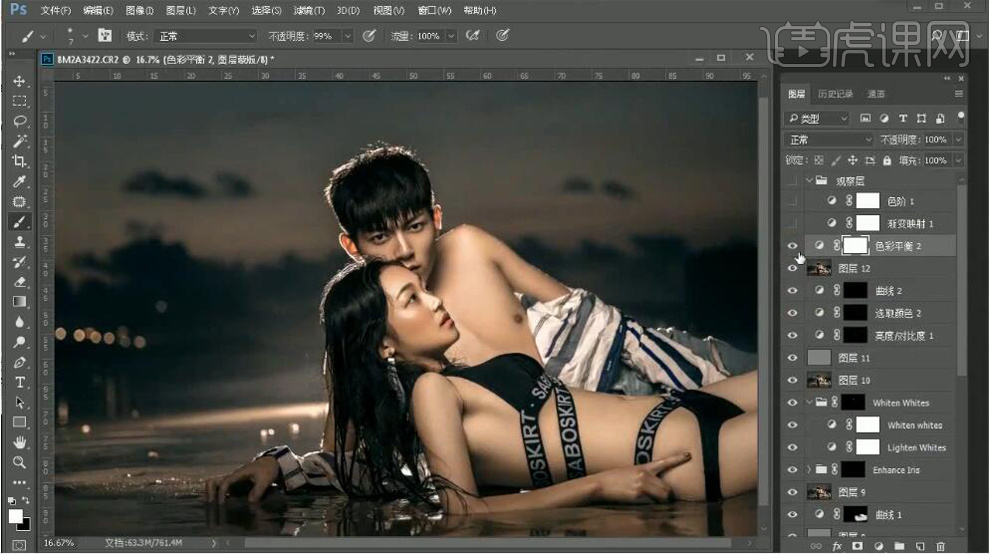 }56"4/�� Z �aM~M�@wS� ���JTrxh�] j&dd�pS(�s
}56"4/�� Z �aM~M�@wS� ���JTrxh�] j&dd�pS(�s 16. 新建【可选颜色】红色【青色】+3%,【洋红】-5%,【黄色】+4%。新建【渐变映射】反向,黑色到白色,【图层模式】明度,图层【不透明度】22%。
�!<@Z�f4m ?�mnwD�]�u [backcolor=rgba(0, 0, 0, 0.5)]
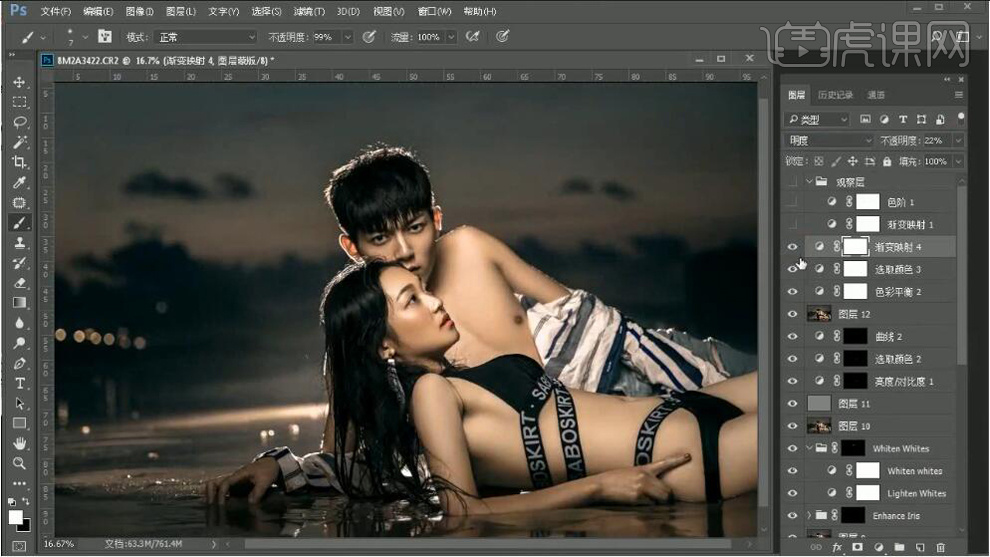 $��K�K�rl� .BZ�w7
�YV �0��/;T\9� +�\�SbrB P
$��K�K�rl� .BZ�w7
�YV �0��/;T\9� +�\�SbrB P 17. 新建【曲线】,进行提亮调整。选择【画笔工具】,进行涂抹。新建【曲线】,进行调整。新建【可选颜色】红色【青色】-6%,【洋红】+4%。新建【可选颜色】黑色【青色】-1%,【黄色】-4%。
9J*m!-�hOY (m�})V0�/` [backcolor=rgba(0, 0, 0, 0.5)]
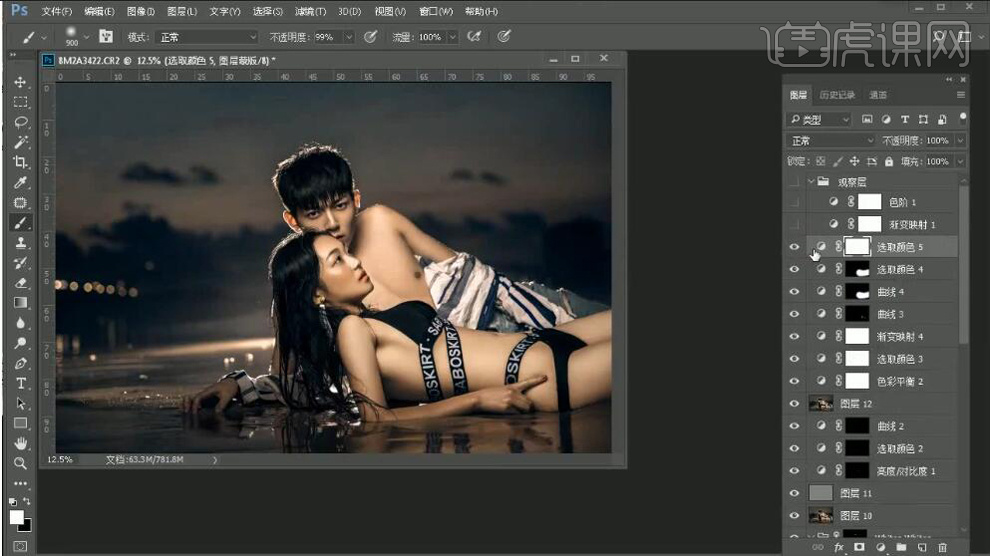 (Zx;�GS��� u[y>DP�P�x #BF�(�#�1: �qd�"*Td
(Zx;�GS��� u[y>DP�P�x #BF�(�#�1: �qd�"*Td 18.【Ctrl+G】图层编组,【Ctrl+Alt+Shift+E】盖印图层。选择【滤镜】其他【高反差保留】3.3像素。【图层模式】线性光。图层【不透明度】46%。
WC0@g�5;1[ �L��Ktr>u [backcolor=rgba(0, 0, 0, 0.5)]
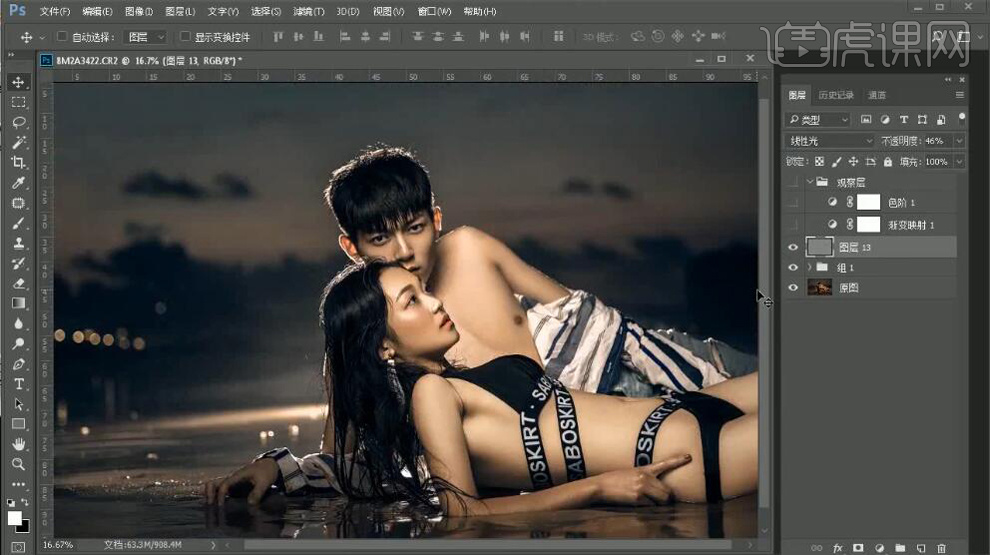 pz~�A��sF� x-Yt@}6mvl Ust�>%��~< jO3��Z2/#�
pz~�A��sF� x-Yt@}6mvl Ust�>%��~< jO3��Z2/#� 19. 最终效果如图所示。
}fUV*U:��3 (yn�!�~El3 [backcolor=rgba(0, 0, 0, 0.5)]
 �|v:8^�C�7 i ���e%ZX�
�|v:8^�C�7 i ���e%ZX�